在[拍照]模式下拍攝相片
- 尋找並輕觸
 (相機圖示)。
(相機圖示)。 -
選取[拍照]模式。
- 輕觸
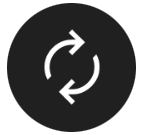 (切換相機圖示)可在主相機和正面相機之間切換。
(切換相機圖示)可在主相機和正面相機之間切換。 -
將相機朝向被攝體。
-
使用主相機時,輕觸其中一個角度按鈕以切換視角。
若要放大或縮小影像,請將角度按鈕左右滑動(縱向)或上下滑動(橫向)。您可以順暢地放大及縮小,無需切換視角。
您也可以透過在觀景窗上捏合縮小或放大,或按音量按鈕來放大或縮小影像。
-
在觀景窗中,輕觸您要對焦的被攝體。
-
對焦框(A)將會出現。
相機將會對焦輕觸的被攝體,並開始追蹤。
若要取消對焦,請輕觸對焦框。
-
色彩調整滑桿(B)和亮度調整滑桿(C)將會出現。
拖曳滑桿以調整色彩和亮度。
![圖示[相片]模式觀景窗中的對焦框A、色彩調整滑桿B,以及亮度調整滑桿C。](image/scr-245-camera-photo-frame-sliders.png)
-
- 輕觸螢幕[快門]按鈕或按裝置[快門]按鈕。如果半按裝置[快門]按鈕,對焦框的顏色將變成綠色,而且相機將會針對對焦框內的被攝體對焦。會根據被攝體的移動,連續調整對焦。完全按下裝置[快門]按鈕即可拍攝相片。
提示
- 請確認鏡頭乾淨。指紋或一點點灰塵都可能使相片和影片的品質降低。
- 使用自拍定時器可讓您有更多準備時間,避免拍出模糊不清的相片。
- 尋找光源,從方向和色彩的角度建立構圖和呈現景深。這種光線會出現在日出前那一刻和日落時。從窗戶透進來的自然光也很棒。
- 即使光線條件微弱,分別嘗試使用和不使用閃光燈拍攝。有時候不使用閃光燈的畫質較好。
- 經常檢查您的裝置記憶體狀態。高解析度的相片和影片會耗用較多記憶體。
在[拍照]模式下錄製影片
即使在[拍照]模式下,也可以臨時錄製影片。
-
輕觸並按住螢幕[快門]按鈕,開始錄製影片,然後放開手指,即可停止錄製。
如果您輕觸並按住螢幕[快門]按鈕並將其滑動到右側的鎖定圖示,則放開手指後將繼續錄製。
注意
- 請注意,依照設定,某些功能可能無法使用。
提示
- 您也可以執行以下操作,啟動相機應用程式。
- 長按裝置[快門]按鈕。
- 在鎖定螢幕上輕觸並按住
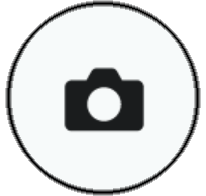 (相機按鈕)。
(相機按鈕)。 - 按電源按鈕兩次。若要啟用此功能,請尋找並輕觸[設定]>[系統]>[手勢]>[快速開啟相機],然後輕觸開關。
- 您可以掃描QR圖碼。
- 在[專業拍照]模式下可以使用連拍。
TP1001741169
